Sisukord
Mõned päevad tagasi proovisin Windows 10-põhises arvutis luua ajastatud ülesande, mis käivitab programmi käivitamisel iga kasutaja jaoks, kes arvutisse sisse logib. Ajastatud ülesanne ei käivitu aga teiste kasutajate jaoks, vaid käivitub ainult siis, kui ülesande loonud kasutaja sisestab oma parooli, et arvutisse sisse logida.
Tavaliselt, kui soovite käivitada plaanilise ülesande iga Windows PC-sse ühendatud kasutaja jaoks, peate te määrama vahekaardil "Triggers", et ülesanne käivitatakse "Log on of any user" ja märkima "Run whether user is logged on or not" või "Run only when user is logged on" märkeruutu vahekaardil "General". Kuid see konfiguratsioon, ei tööta ootuspäraselt järgmise käitumise (sümptomite) korral.
- Kui on valitud "Käivita ainult siis, kui kasutaja on sisse logitud", käivitub ülesanne ainult ülesande loonud kasutajale, mitte teistele kasutajatele. Kui on valitud "Käivita olenemata sellest, kas kasutaja on sisse logitud või mitte", käivitub ülesanne, kuid on peidetud (taustal). *
Märkus: Selline käitumine võib olla normaalne, kui soovite, et ajakava ülesanne töötaks taustal, kuid kui soovite programmi käivitamisel avada (nt Chrome), siis programm käivitub, kuid see ei ole nähtav.
- Seotud artikkel: Kuidas käivitada programm käivitamisel, kasutades ülesannete ajaplaneerija.

See õpetus sisaldab juhiseid selle kohta, kuidas luua ajastatud ülesanne, mis käivitub iga kasutaja puhul, kes ühendub Windows 10 arvutis.
Kuidas parandada: Planeeritud ülesanne ei tööta ühegi kasutaja jaoks või töötab taustal (Windows 10).
Et sundida ajakava ülesannet käivitama mis tahes kasutajakontoga, muutke ülesande omadusi järgmiselt:
1. Vahekaardil "Üldine:
a. Klõpsake Muuda kasutajat või gruppi .
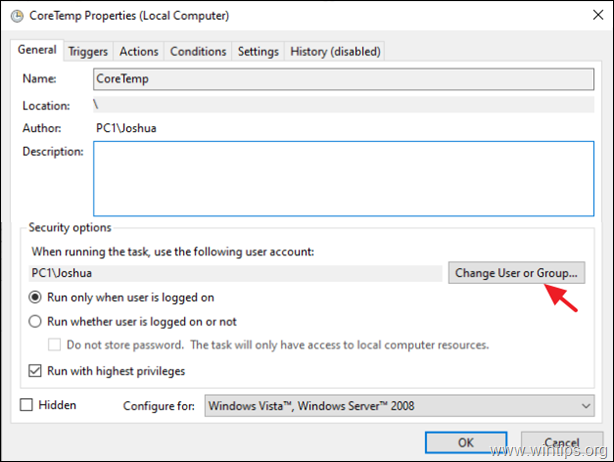
b. Tüüp Administraatorid ja klõpsake OKEI.
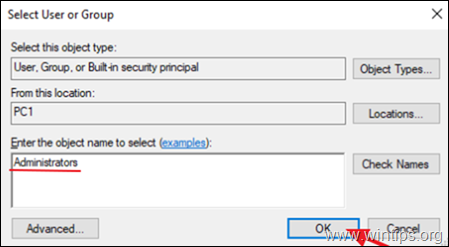
c. Vaata . Käivita kõrgeimate õigustega kast.
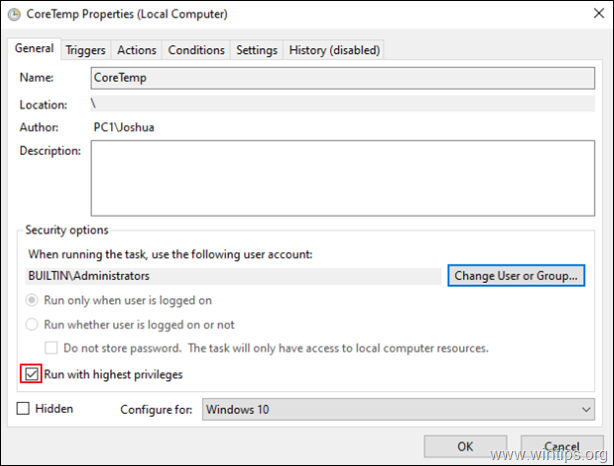
2. Veenduge, et vahekaardil "Triggers" on seatud Trigger, et alustada ülesannet. Sisselogimisel ja klõpsake OKEI.
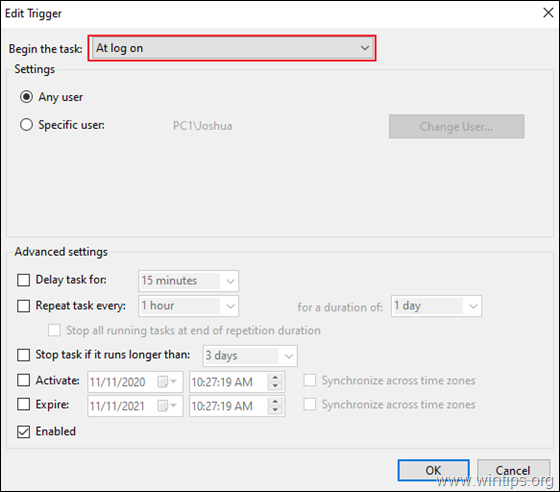
3. Vahekaardil "Tingimused", selge . Käivitage ülesanne ainult siis, kui arvuti on ühendatud vahelduvvoolu toiteallikaga. märkeruut.
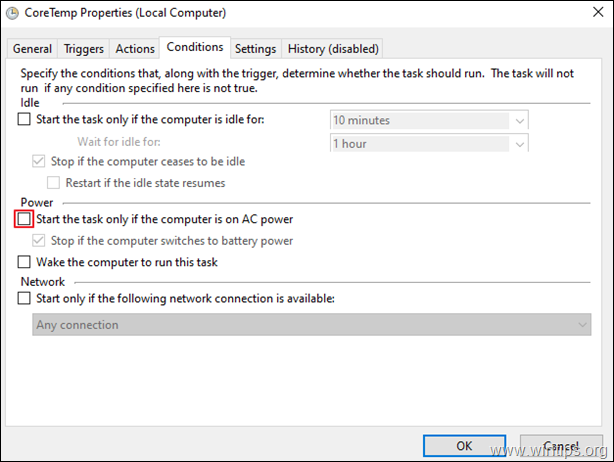
4. Rakendage vahekaardil "Seaded" järgmised seaded ja klõpsake nuppu OKEI:
a. Vaata . Luba ülesande käivitamine nõudmisel märkeruut
b. Kontrollida . Käivita ülesanne niipea kui võimalik pärast planeeritud käivitamist. märkeruut ja...
c. Lõpuks valige Olemasoleva instantsi peatamine kui ülesanne on juba käimas.
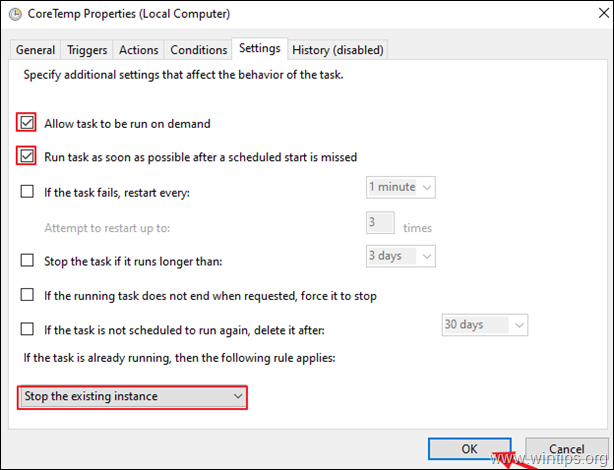
5. Taaskäivitamine arvutis ja kontrollida, kas valitud programm töötab mis tahes kasutaja sisselogimise ajal arvutis.
See on kõik! Andke mulle teada, kas see juhend on teid aidanud, jättes oma kogemuse kohta kommentaari. Palun meeldige ja jagage seda juhendit, et aidata teisi.

Andy Davis
Süsteemiadministraatori ajaveeb Windowsi kohta





